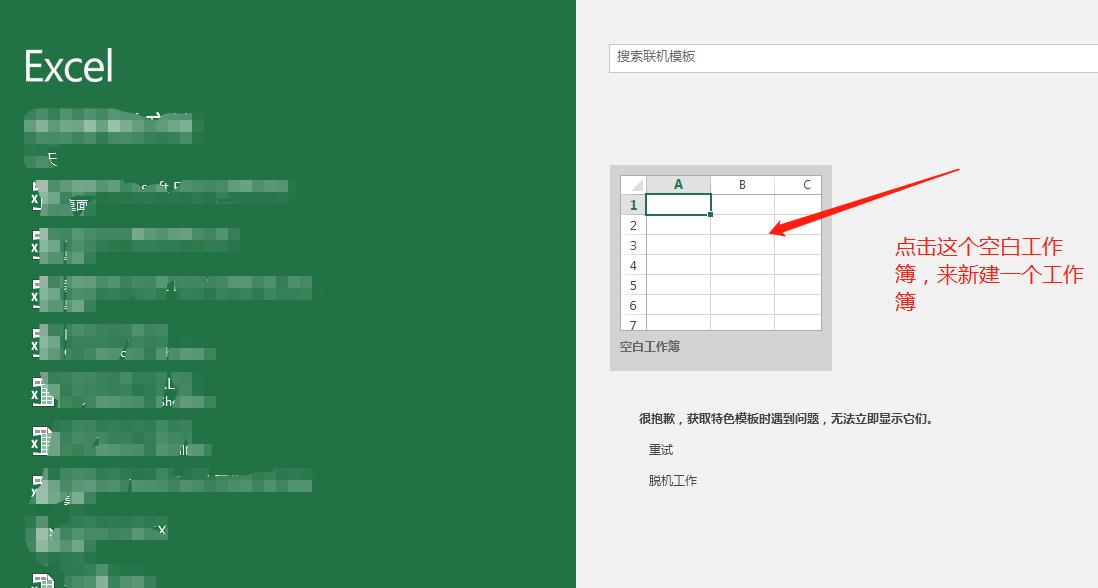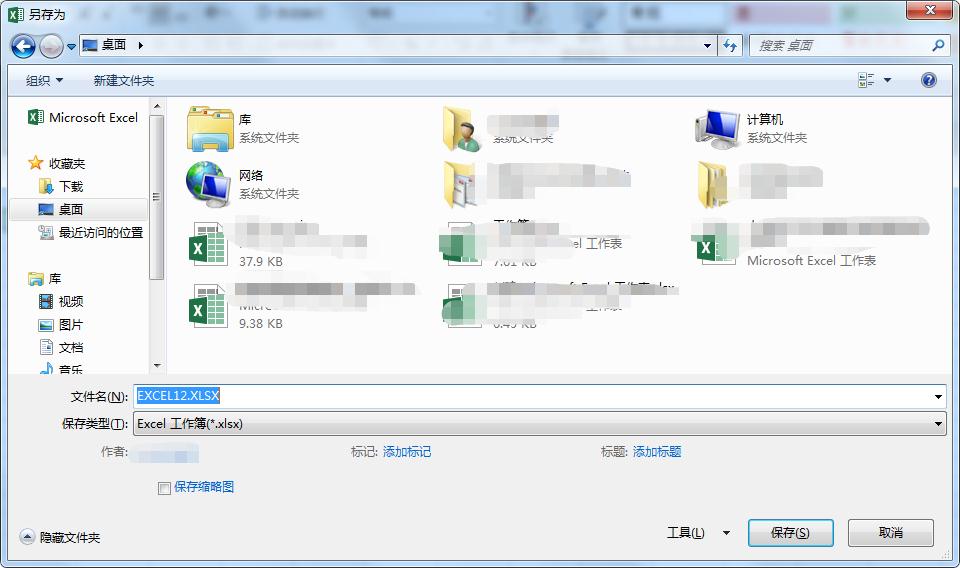最近更新了Office2016,但是在使用Excel的時候一直都是等線字體,看着很不習慣,想改成宋體,從網絡上查找下使用方法,但是每一篇都不能達到我的目的。
大致存在以下問題:
1、設置爲宋體後,在桌面上新建Excel後又是等線
2、找不到他們說的EXCEL12.XLSX的路徑(C:\Program Files\Microsoft Office\root\VFS\Windows\SHELLNEW)
於是結合他們的經驗,最終找到了方法。
修改EXCEL2016默認字體爲宋體的具體步驟
1、新建一個EXCEL,打開後隨便點擊一個單元格,然後按Ctrl+A全選所有內容,然後將字體修改爲喜歡的字體,比如宋體,以及字體大小等其他設置。
然後點擊“文件”-“選項”在“常規”頁籤,新建工作簿時,“使用此字體作爲默認字體”處的字體改成自己需要的字體,此處本人修改爲“宋體”,字號也可以按自己喜歡進行設置,此處本人設置爲12號,看着比較舒服點。
設置完成後點擊“確定”按鈕。會彈出“請關閉並重新啓動Microsoft EXCEL,字體才能生效”。
根據提示關閉EXCEL,保存修改。然後再次打開查看驗證剛纔修改的是否成功。
但此時只是對該EXCEL生效而已,桌面上直接新建的話仍舊是等線的字體,還需要進行以下設置。
2、進入C:\Program Files\Microsoft Office\Office16這個文件夾,雙擊EXCEL.EXE
3、雙擊EXCEL.EXE,在彈出的界面,點擊空白工作簿
彈出界面後,隨便點擊一個單元格,確定字體是否爲之前設置的字體,若不是則按Ctrl+A全選所有內容,然後將字體修改爲喜歡的字體,比如宋體,以及字體大小等其他設置。
還有查看選項中的常規設置是否設置默認字體爲“宋體”。均確定配置都修改完成後,點擊“文件”-“另存爲”-“瀏覽”選擇放到桌面,方便查找,並命名爲EXCEL12.XLSX。然後關掉打開的EXCEL程序。
5、此時可以在桌面上打開EXCEL12.XLSX,查看驗證第一張工作表的字體是不是之前設置的宋體,然後新建工作表看是否仍舊爲宋體(正常按上面設置,應該是變成宋體了)若還是等線說明沒有修改成功。若沒有修改成功,則按上面步驟再操作下,只要上面的模板做好備份就不怕會改壞掉。
6、定位到C:\Windows\ShellNew,將該文件夾內已有的EXCEL12.XLSX重命名爲EXCEL12-old.XLSX,不建議直接刪除,若有問題的話還可以還原回來。然後將保存到桌面的EXCEL12.XLSX拷貝到這個文件夾下。
7、此時在桌面上,右鍵新建一個EXCEL,打開會發現已經成功改成宋體(或者其他自己喜歡的字體)了
若有什麼問題歡迎留言指正,感謝!